Vamos a explicarte cómo solucionar un loop de inicio infinito que pueda estar haciendo que tu iPhone se esté reiniciando continuamente. En estos casos, el sistema operativo no llega a iniciarse, y te quedas eternamente con reinicios continuos que no pasan del logo de Apple.
Este problema no es común, pero puede deberse a distintas causas. Puede ser a causa de algún fallo de una actualización de iOS que estuviera dañada, o de una aplicación que esté causándolo. También puede deberse al Jailbreak, o a algo más serio como un fallo en el conector de la batería del móvil o de algún otro componente de hardware.
Nosotros vamos a mostrarte tres cosas que puedes hacer, y te las vamos a ordenar para que vayas probando desde la menos a la más disruptiva. Podrás forzar el reinicio del móvil, forzar la actualización del sistema desde tu ordenador o incluso restablecer el teléfono. Todo ello te lo vamos a ir explicando.
Índice de Contenidos (5)
Fuerza el reinicio del iPhone
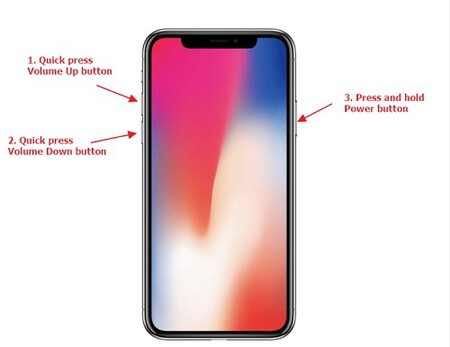
Lo primero que tienes que hacer siempre es intentar forzar el reinicio el iPhone para ver si así puedes salir del reinicio infinito. Para esto, la manera de proceder pulsando tres botones en el siguiente orden:
- Una pulsación al botón de subir volumen y soltar
- Una pulsación al botón de bajar volumen y soltar
- Pulsar y mantener pulsado el botón de encendido
Cuando hagas esto, manteniendo el botón de encendido pulsado, en unos 10 segundos el iPhone se volverá a reiniciar. Puedes probar dos o tres veces si esto funciona y el sistema operativo se inicia normalmente.
Actualiza o restaura desde tu ordenador

Si forzando el reinicio el iPhone sigue sin iniciarse correctamente, el propio iPhone entrará en un modo en el que en la pantalla te dice que lo conectes a un ordenador. Ahora, podrás conectar el iPhone a un Windows con iTunes o un Mac, y al hacerlo podrás realizar dos acciones diferentes.
Fuerza la actualización del sistema operativo
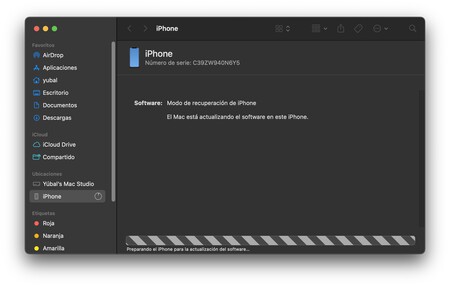
Lo primero que puedes hacer es forzar el sistema operativo desde iTunes en Windows o Mac, y que si el problema que provoca el reinicio infinito tiene que ver con un fallo en una actualización pueda solucionarse. Estos son los pasos que debes dar dependiendo de tu sistema operativo.
En Windows con iTunes
- Abre iTunes y conecta el móvil.
- Pulsa en la pestaña Ayuda.
- Pulsa en la opción Buscar actualizaciones.
- Sigue los pasos para forzar la actualización.
En macOS
- Conecta el iPhone a tu Mac.
- Ve al finder, y pulsa sobre el icono de iPhone en la columna izquierda.
- MacOS reconocerá que el iPhone tiene un problema y te dará dos opciones.
- Pulsa en la opción de actualizar el móvil.
- Espera unos segundos y sigue los pasos de la pantalla.
Cuando hagas esto, el iPhone actualizará su sistema operativo a la última versión disponible, y luego se reiniciará. Tu Mac o iTunes te dirá que mantengas el móvil conectado, y al reiniciarse podrás comprobar si esto ha solucionado el problema.
Fuerza la restauración del iPhone
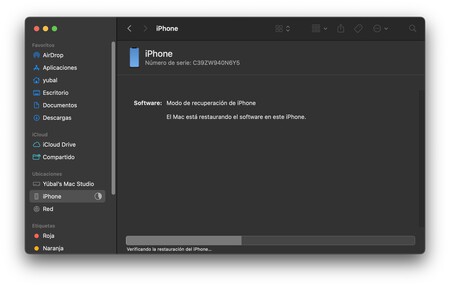
Si forzar la actualización no es suficiente, otra opción que te dará iTunes o el Mac es la de restablecer el móvil a su estado de fábrica. Esto solucionará cualquier problema de software que tengas, pero perderás todos tus datos, y todo el contenido que haya en el iPhone. Para no perder cosas importantes, dependerá de si tomaste las adecuadas precauciones de hacer y mantener copias de seguridad.
En Windows con iTunes
- Abre iTunes y conecta el móvil.
- Mantén pulsados los tres botones laterales del iPhone durante 10 segundos.
- iTunes detectará que entras en modo de recuperación.
- Pulsa en la opción del modo de recuperación que te muestra iTunes y sigue los pasos.
En macOS
- Conecta el iPhone a tu Mac.
- Ve al finder, y pulsa sobre el icono de iPhone en la columna izquierda.
- MacOS reconocerá que el iPhone tiene un problema y te dará dos opciones.
- Pulsa en la opción de restaurar el móvil.
- Espera unos segundos y sigue los pasos de la pantalla.
Cuando hagas esto, el iPhone restaurará su sistema operativo borrando todos los datos y restableciéndolo por completo, y luego se reiniciará. Cuando hagas esto, cualquier problema de software debería haberse solucionado a cambio de perder todos tus datos. Tendrás que volver a configurarlo como si lo acabases de comprar.
Lleva el móvil al soporte técnico
Si el problema no se soluciona con los pasos que te hemos dado, es posible que lo que esté provocando el reinicio no venga del software, sino del hardware de tu iPhone, de tus componentes. Puede haber algún componente que se haya dañado, y lo que tendrás que hacer es llevarlo al soporte técnico de iPhone o de algún otro técnico para que puedan mirar el móvil.
Al llevarlo, te dirán si el problema viene de algo que pueda solucionarse como de una batería dañada, ya que sustituirla puede no ser demasiado caro. Pero puede que sea un problema serio como un daño en la placa base, y eso puede hacer que solucionarlo sea muy caro, y que quizá no merezca tanto la pena repararlo como comprar otro.
En Xataka Basics | iOS 18: guía con 68 funciones y trucos para exprimir el sistema operativo móvil de Apple







Entrar y enviar un comentario